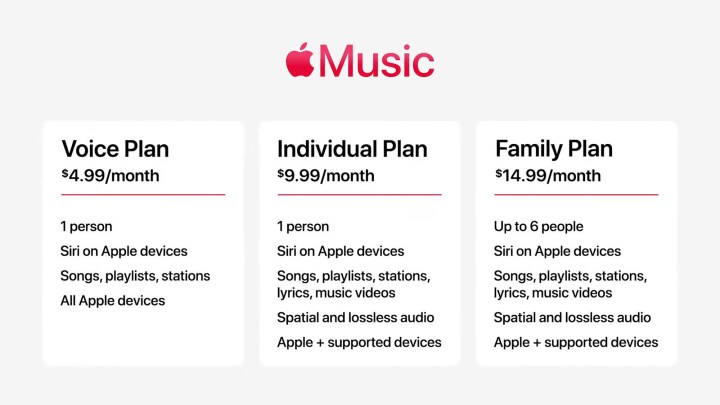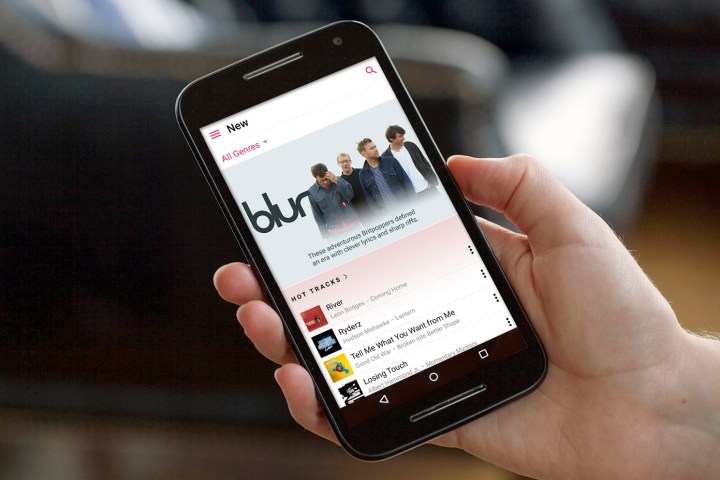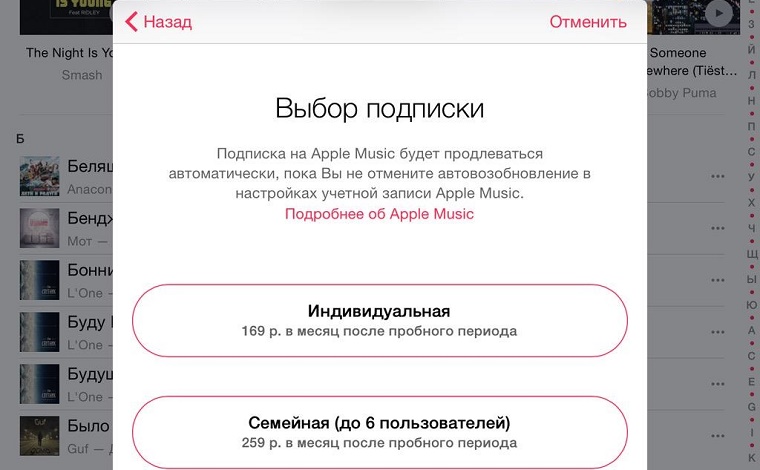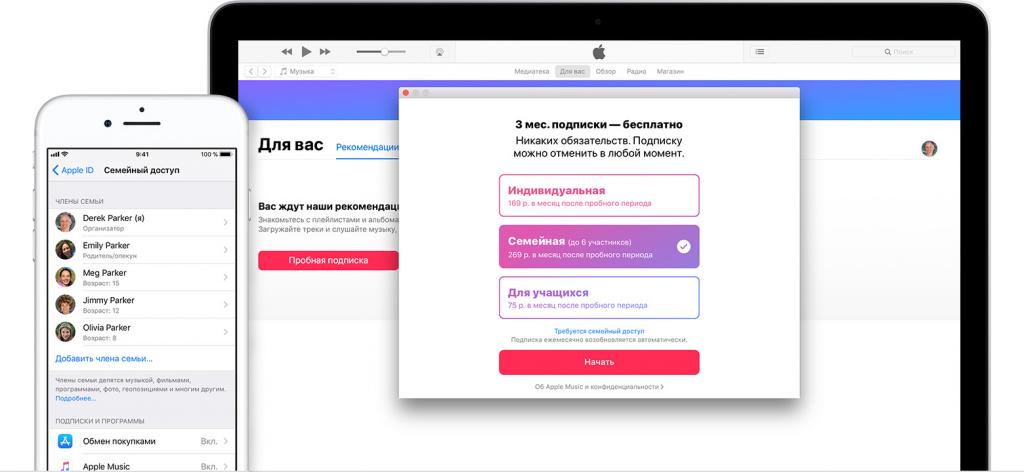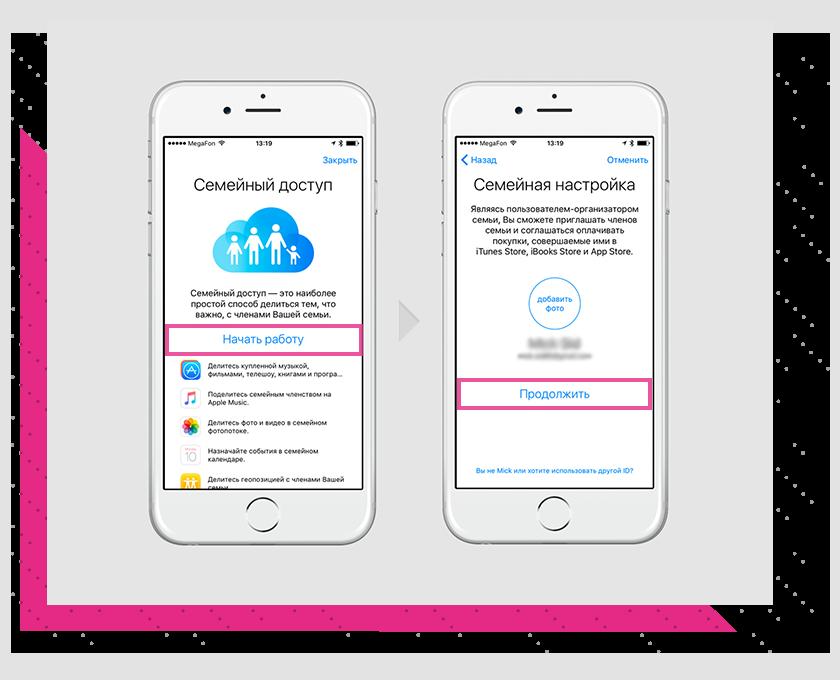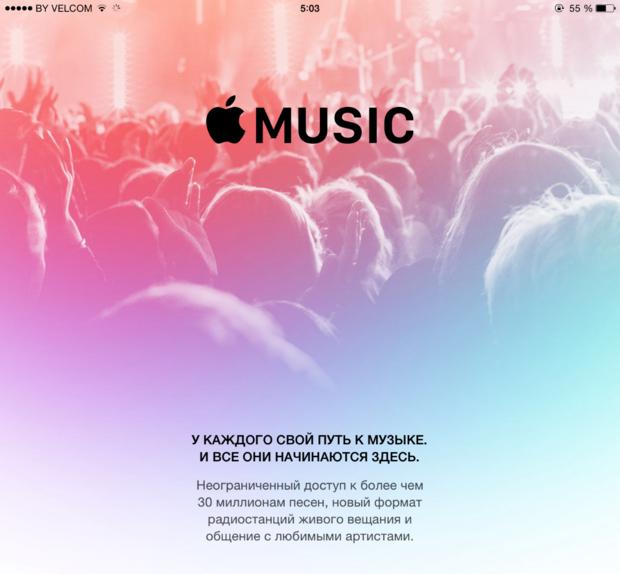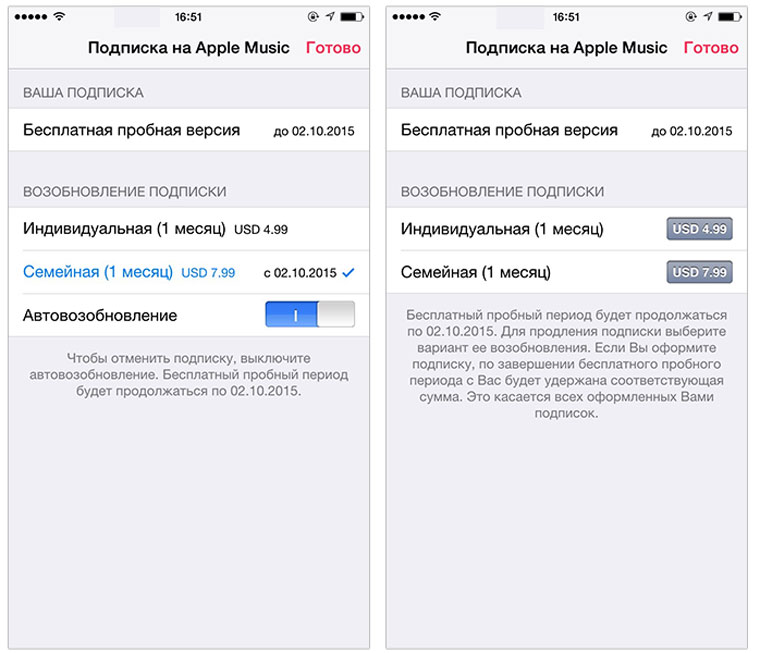Семейный доступ.
Делитесь интересным с любимыми.
Функция «Семейный доступ» позволяет семье до шести человек использовать одну подписку на Apple Music, Apple TV+ и Apple Arcade. Кроме того, можно вместе пользоваться покупками из iTunes, приложения «Книги» и App Store, общим пространством в iCloud и семейным фотоальбомом. А ещё можно помочь друг другу искать потерявшиеся устройства.
Всё легко настроить.
Создайте группу Семейного доступа, пригласите в неё участников и дружите онлайн.
Игорь Миронов
Организатор
Мария Миронова
Родитель/опекун
Саша Миронова
16 лет
Андрей Миронов
10 лет
Катя Миронова
6 лет
Всех легко собрать.
Один из взрослых членов семьи — организатор — приглашает всех в группу и решает, какие возможности будут доступны участникам младше 13 лет.1 Как только приглашение принято, функция «Семейный доступ» настраивается на всех устройствах автоматически. После этого участники группы выбирают сервисы и ресурсы, которыми они будут пользоваться вместе.
- Как настроить Семейный доступ
- Как создать Apple ID для ребёнка
Скучно не будет.
Музыка, фильмы, телепередачи, игры — в развлекательных сервисах Apple интересный контент найдётся для каждого. А с функцией «Семейный доступ» все участники группы смогут пользоваться одной подпиской. Каждый из участников заходит в сервис со своим Apple ID. Поэтому видит контент, избранные материалы и рекомендации, предназначенные для него лично, а не для всей семьи.
Apple TV+
Оригинальные сериалы и фильмы от самых больших талантов кино и телевидения.
Подробнее
Apple Music
Миллионы композиций без рекламы в потоковом режиме или офлайн.
Подробнее
Apple Arcade
Неограниченный доступ более чем к 200 играм. Без рекламы и встроенных покупок.
Подробнее
Поделитесь местом в хранилище iCloud со своими близкими.
Все участники группы могут пользоваться общим пространством в iCloud и видеть, кто сколько места использует для своих фото, видео и файлов. При этом доступа к файлам и документам друг друга у членов семьи не будет. А если понадобится больше пространства, можно в любой момент перейти на подписку более высокого уровня.
Подробнее о хранилище iCloud
-
200 ГБ 149 руб. в месяц Можно пользоваться всей семьёй
-
2 ТБ 599 руб. в месяц Можно пользоваться всей семьёй
Все семейные покупки на устройствах всей семьи.
После настройки Семейного доступа любой из членов семьи может поделиться купленными песнями, альбомами, фильмами, сериалами, книгами и приложениями, и они мгновенно станут доступны остальным участникам группы. Новый контент появляется у каждого во вкладке «Покупки» — в Книгах, App Store и iTunes. Чтобы скачать приложение или файл, послушать музыку или посмотреть контент из коллекции другого члена семьи, достаточно выбрать его имя в списке. Остальные участники семейной группы точно так же смогут пользоваться и вашей коллекцией. Можно ограничить доступ к отдельным покупкам, просто скрыв их от других.
- Подробнее о совместном доступе к покупкам
- Узнайте, как открыть или ограничить доступ к покупкам
Делать покупки легко. Ещё легче их контролировать.
После настройки Семейного доступа все новые покупки в Книгах и App Store оплачивает организатор. Он же может установить правила для детей. Если включить функцию «Попросить купить», организатор будет получать уведомления о том, что хочет купить ребёнок. И сможет решить — одобрить или отклонить покупку. Правила будут действовать для платного и бесплатного контента.
Подробнее о функции «Попросить купить»
Они просят купить.
Перед покупкой дети должны будут получить ваше разрешение.
Вы сразу об этом узнаёте.
Вам придёт уведомление, и вы сможете принять или отклонить запрос.
Следите за тем, как дети используют устройства.
Функция «Экранное время» показывает, сколько времени ваши дети проводят в приложениях, на сайтах и со своими устройствами в целом. Используя Экранное время вместе с функцией «Семейный доступ», вы будете получать отчёты о действиях детей и сможете прямо со своего устройства ограничивать время, которое они проводят в определённых приложениях. Роль родителя можно назначить и другому участнику группы Семейного доступа, чтобы вы оба в любой момент могли проверить, не слишком ли долго ребёнок пользуется устройством.
Подробнее о функции «Экранное время»
Находите друг друга. И свои устройства.
Приложение «Локатор» позволяет участникам группы Семейного доступа видеть передвижения друг друга. Это очень удобно, если вы, например, встречаетесь всей семьёй в большом магазине или хотите знать, вернулись ли дети из школы. Просто отправьте родным предложение поделиться геопозицией. А если кто-то из членов семьи потеряет устройство, участники группы помогут его найти, даже если оно не подключено к сети.
Подробнее о приложении «Локатор»
Будьте вместе.
Делитесь важным.
Когда функция «Семейный доступ» включена, в приложении «Фото» на устройствах всех участников группы автоматически появляется общий альбом. Ваши близкие могут в любое время добавлять в него фотографии и видео, оставлять комментарии и получать уведомления, если появится что‑то новое. Функция «Семейный доступ» также позволяет создать общий календарь, который вы можете просматривать и изменять все вместе, получая при этом уведомления. Кроме того, участники группы могут воспользоваться приложением «Напоминания», чтобы предупредить о времени и месте встречи всю семью сразу. Теперь никто не забудет о совместном походе в кино, ужине или поездке на дачу.
-
Home
- Music
- Guides
Apple Music is one of the go-to streaming services for all things melodic and melody-adjacent. Hosting over 72,000 million subscribers and featuring upwards of 90,000 tracks from the leading artists of today, Spotify’s nemesis has plenty to love.
Contents
- Before you get started
- What is Family Sharing?
- Setting up Family Sharing
- Invite family members
- Next steps
If you’re a new subscriber, Apple Music gives you a generous break-in period of three free months of service. After the trial period, memberships are billed on a monthly ($9) or yearly cycle ($99). While that’s on par with the average cost for other music streamers, saving a buck here or there is never a bad thing. While college students can get Apple Music for $5/month, another way to save on your subscription is with an Apple Music family plan.
In this guide, we’ll teach you how to set up Apple’s Family Sharing and how to add users to your account. Before you know it, you’ll have multiple family members streaming tunes under one roof (and helping you pay that Apple Music premium).
Before you get started
In order to follow the instructions in this guide, you’re going to need a few things, some of which are more obvious than others. First off, you’ll need an Apple ID, which anyone with at least one iOS or macOS device or other Apple service should have. Second, you’ll need an iOS device running iOS 8 or later, or a Mac running OS X Yosemite or later.
You’ll also need an Apple Music Family subscription, of course. If you’re setting up Apple Music from scratch, be sure to choose a Family subscription instead of an Individual one. If you’d like to change an Individual Apple Music subscription to a Family subscription, it’s a fairly quick process, and detailed instructions are available via the support section of the Apple website.
What is Family Sharing?
Family Sharing is a convenient way to share content across a number of Apple services, including movies, iCloud storage, apps, and our focus today, Apple Music. For only $15/month, account administrators can host up to six users under one family subscription. Since everyone under Family Sharing uses their own Apple IDs, everyone gets their own preferences and recommendations.
Best of all: When you enable purchase sharing with Family Sharing, the entire family can swap movies, shows, books, and music — just as long as the purchasing user approves sharing for the other group members.
Setting up Family Sharing
Instead of functioning independently, Apple Music’s Family plan piggybacks on Apple’s Family Sharing infrastructure. If you already have Family Sharing set up and are just looking to add new family members, skip to the next section. If you’re setting up your Family subscription for the first time and have never used Family Sharing, read on.
Setting up Family Sharing on iOS
If you’re reading this article on your iPhone or iPad, you’re in luck: You can set up Family Sharing right now in a few simple steps.
- Find the Family Sharing settings: Open the Settings app and either tap on your name at the very top, or on older iOS devices, scroll down and open the iCloud settings.
- Tap Set Up Family Sharing: Then tap Get Started. From here, follow the prompts until setup is completed.
- Invite family members: If you’re using iOS 11 or later, you’ll be invited to choose the first feature you want to turn on for sharing. From here, follow the instructions to invite family members via Messages.
Setting up Family Sharing on Mac
If you’re using a Mac, setting up Family Sharing is as easy or perhaps even easier than using an iOS device. The steps are just a little different.
- Open Settings: Click on the ever-present Apple logo in the top left of the screen, then select System Preferences. Once the preferences window is open, click on Family Sharing. For devices running macOS Mojave or earlier, you’ll click iCloud instead of Family Sharing.
- Start the setup process: Simply click Set Up Family, then follow the onscreen instructions to complete the process.
Invite family members
Whether you’ve already set up Family Sharing or just followed the above steps, the next step is to add family members so they can use Apple Music, too. You can do this on your Mac, iOS, or Android device. Steps for each are listed below.
iOS
- Find the Family Sharing settings: As mentioned above, all you need to do is open the Settings app and tap on your name at the very top, or on older iOS devices, scroll down and open the iCloud settings.
- Add a new family member: This is as easy as tapping Add Family Member and entering their name or email address. Then just follow the onscreen instructions.
- Finish setup: If you’re using iOS 11 or later, you can choose whether you’d like to invite the family member via Messages or in person.
Mac
- Open iCloud settings: Click the Apple icon in the top left of your screen, then open System Preferences and click on iCloud.
- Open Family settings: Just click on Manage Family.
- Add a new family member: Click the + icon, then follow the onscreen instructions.
Android
- Open Apple Music settings: Open Apple Music, then tap the menu icon in the upper left corner.
- Navigate to Account settings: Tap on your photo or name at the top of the screen.
- Open Membership settings: Tap on Manage Membership, then enter your iCloud password if prompted.
- Open Family settings: Tap on either Family or Family Setup.
- Add family members: If you tapped Family Setup, follow the onscreen instructions to add family members. If you tapped Family, tap Add Family Member at the bottom of the screen and follow the prompts.
Next steps
Now, you should be all set on your end. All that’s left is for your family members to actually start using Apple Music. All they need to do is log into Apple Music with the same credentials they use for Family Sharing, and they’ll be ready to start listening. That said, every once in a while, things don’t go as smoothly as you hoped.
If you run into trouble
A common issue is a family member using multiple accounts and logging into either Apple Music or iCloud (in the case of Family Sharing) with the wrong one. That’s the first thing to check if one person is having trouble accessing Apple Music.
Logging out and back in can sometimes fix issues that prevent you or a family member from accessing a Family subscription. First, try logging out of the affected Apple Music account and back in again. If that doesn’t fix the issue, try doing the same thing with all of your Apple services. If neither of those work, try removing everyone from Family Sharing and adding them back. This is a little tedious, but following the steps above should make quick work of it.
And it’s as easy as that. If you’re considering adding another service to share with your family, take a look at our roundup of the best music-streaming services. If you decide to change to another service, we’ve got a guide on how to cancel your Apple Music account.
Editors’ Recommendations
-
How to download music from SoundCloud
-
How to switch from Spotify to Apple Music
-
How to find your lost AirPods using the Find My app
-
LG’s WebOS TVs get a native Apple Music app
-
How many iconic Apple sounds can you recognize in this clever music track?
Kris Wouk is a tech writer, gadget reviewer, blogger, and whatever it’s called when someone makes videos for the web. In his…
-
Audio / Video
Hands-on review: Apple’s head-tracking for music is one weird trip

Listening to music with wireless headphones or true wireless earbuds is already an intimate and immersive experience. Dolby Atmos Music — a spatial audio format — can take that sense of immersion to the next level, thanks to its uncanny ability to create a sense of music in three dimensions.
But with the release of iOS 15, Apple has added head-tracking to the spatial audio experience in Apple Music, bringing that sense of immersion and realism into an entirely new realm, though it might not be for everyone.
Read more
-
Mobile
AirPods, Beats owners can get Apple Music free for 6 months

Apple is offering six months of its Apple Music streaming service for free to owners of AirPods and select Beats products.
Eligibility for the offer covers current owners and future purchasers of the following devices: AirPods Pro, AirPods with Charging Case, AirPods with Wireless Charging Case, AirPods Max, Beats Studio Buds, Powerbeats, Powerbeats Pro, and Beats Solo Pro.
Read more
-
Audio / Video
Dolby Atmos Music through Apple’s $549 headphones left us shrugging

You don’t need a dozen speakers to enjoy Dolby Atmos Music anymore. It’s now something anyone with an iPhone, an Apple Music subscription, and a set of headphones can hear. In the not-too-distant future, Android users will be able to get in on the Atmos action, too.
But does Dolby Atmos Music actually sound better? Given Apple’s spin, plus my own experiences listening to Atmos Music via Tidal on my home theater system, my expectations were very high for Dolby Atmos via headphones.
Read more
Ежемесячная подписка на музыкальный сервис Music стоит ни много не мало – 169 рублей. Конечно, за эти деньги вы получаете доступ к 30 миллионам песен, которые можно скачивать и слушать без интернета, к социальной сети с постоянными обновлениями из жизни любимых звезд и многому другому… но кто из нас не хочет сэкономить? Способ есть, и он проще, чем может показаться на первый взгляд.
Создайте семейный аккаунт в Apple Music! Он стоит уже 269 рублей в месяц – зато им могут пользоваться сразу шесть человек одновременно. Нехитрая арифметика показывает: если на Music «скинутся» сразу шестеро, то аккаунт обойдется уже не в 169 руб/мес, а всего в 44 рубля 83 копейки с человека! Как говорится, почувствуйте разницу.
1. Найдите 5 человек – родственников, друзей, знакомых – которым интересен сервис Apple Music. Это могут быть даже пользователи Android и Windows. Для “зеленого робота” приложение Music можно скачать в Google Play, а пользователям операционной системы от Microsoft можно пользоваться сервисом посредством программы iTunes.
Важно: у них должен быть Apple ID с электронной почтой определенных доменов, зависящих от страны основателя “семьи”. Например, в семью российского основателя можно добавить Apple ID с логином, содержащим домены gmail.com, yandex.ru, mail.ru и не получится добавить жителя Беларуси и Украины с Apple ID типа name@tut.by или name@dom.ua, соответственно (проверено на практике).
2. Настройте Семейный доступ.
- На iPhone или iPad откройте Настройки и перейдите в раздел iCloud, нажмите кнопку Настроить семейный доступ, а затем Начать работу и Продолжить. Укажите Apple ID и опять нажмите на Продолжить. Задайте способ оплаты. Карта должна быть привязана к вашему Apple ID!

- Для того чтобы сделать тоже самое на Mac, откройте Системные настройки, выберите iCloud, затем Семейные настройки -> Продолжить (два раза) – введите Apple ID и пароль к нему. Укажите способ оплаты (карта, привязанная к вашему Apple ID), кликните на Продолжить. Решите, хотите ли вы делиться своей геопозицией с другими участниками семьи (наверное, делать этого без большой необходимости все-таки не стоит).
3. Теперь вы – «родитель», и можете приступать к приглашению «членов семьи».
- Чтобы пригласить человека с iPhone или iPad, зайдите в Настройки, выберите iCloud, затем Семья и Добавить члена семьи. Укажите его электронную почту-Apple ID и отправьте приглашение.
- Чтобы сделать то же самое на Mac, откройте Системные настройки, выберите iCloud и Семейный доступ. Кликните на «плюсик», чтобы добавить Apple ID и выслать приглашение в Music. «Минус», соответственно, удаляет более ненужного участника «семьи». После добавления каждого пользователя iTunes «заморозит» на вашем счете 1 рубль.
На электронную почту нового члена семьи придет такое письмо:
4. Купите семейную подписку Apple Music на своё имя. Для этого:
- На iPhone или iPad откройте приложение Музыка и нажмите на иконку профиля в левом верхнем углу. Тапните на кнопку Подписаться на Apple Music. Затем выберите пункт Семейная, после чего подтвердите способ оплаты и оплатите подписку.
- Для того чтобы сделать тоже самое на Mac или Windows откройте программу iTunes, нажмите кнопку Войти и введите данные учетной записи Apple ID. Перейдите в раздел Музыка и выберите вкладку Для Вас. На появившейся странице нажмите кнопку 3 месяца бесплатно, после чего выберите пункт Семейная, подтвердите способ оплаты и оплатите подписку.

Apple спишет с вашего счета стоимость подписки за Apple Music. Если вы, например, в начале месяца уже оплачивали персональный аккаунт в Music за 169 рублей, то эти деньги вам будут зачтены.
5. После того, как приглашение принято, «член семьи» автоматически получает полный доступ к Apple Music, не связанный с основателем семьи – отдельная медиатека, плейлисты, предпочтения и т.д.. Поверьте, это намного удобнее, чем искать музыку в соцсетях и торрентах.
Подписаться на Apple Music.
Поздравляем, только что родилась новая ячейка общества! :). Теперь можно всего за 45 рублей слушать любимую музыку и более того, пользоваться покупками, совершенными другими членами семьи. Раздел доступен по пути App Store -> Обновления -> Покупки). Приятной работы с Apple Music! :).
PS. Кстати, первые 3 месяца подписки предоставляются БЕСПЛАТНО!!!
Смотрите также:
- Как поделиться плейлистом Apple Music.
- Как поставить на будильник любую песню из Apple Music.
- Пропали песни и плейлисты Music в iTunes. Как восстановить?
- Все про список «Далее» в iTunes на Mac и приложении Музыка на iPhone и iPad.
- Моя музыка не появилась в Apple Music. Как исправить?
- Как сохранять музыку из Music на iPhone и iPad.
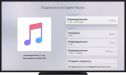
- 20 Мая, 2019
- IOS
Каждый месяц пользователям музыкального сервиса Apple Music требуется тратить 169 рублей. Да, это немного, но для некоторых людей сумма все же имеет какой-то вес. Да, за такую скромную цену вы получаете доступ к более чем тридцати миллионам разных композиций, которые возможно прослушивать даже при полном отсутствии интернета, но какой человек не хочет сэкономить, если это возможно сделать. Способ экономии проще, чем может показаться изначально – это семейная подписка Apple Music.
Что это за подписка?
Семейный аккаунт в музыкальном сервисе стоит 269 рублей, на первый взгляд он наоборот стоит больше, но вот есть один небольшой нюанс – им могут пользоваться в свое удовольствие сразу шесть человек в одно время. С помощью простых вычислений получаем, что если на семейную подписку Apple Music сразу «скинутся» шесть человек, то аккаунт вам обойдется не в 169 рублей за месяц, а всего в 44 рубля 83 копейки с одного человека. Разница огромная, согласитесь.
Как получить доступ?
Подобная выгода придется по вкусу многим, потому люди и интересуются, как подключить семейную подписку Apple Music. Процедура подключения простая:
- Найдите пять человек, которым интересен данный музыкальный сервис. Это могут быть друзья, родственники, знакомые. Это могут быть даже пользователи Android и Windows. Данное приложение доступно для скачивания Google Play. Пользователи операционной системы Microsoft могут применить для работы программы iTunes и спокойно пользоваться сервисом.
- Переходите к настройке семейного доступа.
- На вашем iPhone или iPad зайдите в «Настройки» и кликайте на пункт iCloud. Дальше нажимайте на «Настроить семейный доступ», а после нажимайте на кнопку «Начать работу» и еще раз на «Продолжить».
- Укажите нужный Apple ID и теперь вновь кликайте на «Продолжить». Укажите способ оплаты. Не забудьте, что ваша карта должна быть привязана к вашему аккаунту!
- Если вы желаете проделать все это на макбуке, то откройте на нем «Системные настройки», выбирайте раздел iCloud, а после – «Семейные настройки», кликайте дальше дважды на «Продолжить». Теперь введите ваш Apple ID и пароль. Выберите необходимый вам способ оплаты, нажимайте дальше на «Продолжить».
Вот так вы стали «родителем», и можете теперь начинать приглашать «членов семьи».
Приглашение людей
Теперь у вас есть семейная подписка Apple Music. Как добавить новых людей в подписку? Сделайте следующее:
- Чтобы пригласить необходимого человека с айфона или айпада, перейдите в раздел «Настройки», выберите пункт iCloud, а после выбирайте «Семья» и «Добавить члена семьи». Напишите е-мейл от Apple ID человека, которого вы желаете добавить, и отправьте таким образом приглашение.
- Чтобы проделать все это на макбуке, откройте теперь раздел «Системные настройки», выберите пункт iCloud и дальше «Семейный доступ». Кликните на «+», дабы внести еще один Apple ID и прислать приглашение в семейную подписку Apple Music. Если это «-», то вы имеете возможность удалять любого участника «семьи». После внесения пользователей в список iTunes «заморозит» на счете один рубль.
Каждый «член семьи» получит уведомление на почту, что они добавлены в семейную подписку музыкального сервиса.
Не забудьте: ежемесячно Apple будет списывать с вашего счета стоимость семейной подписки Apple Music. Поэтому разницу вы просто берите деньгами с людей, с которыми вы договорились о подписке. Если кто-то решил не платить, вы можете убрать его из «семьи».
Что получает каждый «член семьи»?
После того как человек получил приглашение на «членство», он автоматически еще получает доступ к Apple Music, который никак не связан с основателем – это отдельная медиатека, разные плейлисты, выбор предпочтений в музыке и прочее. Это отличный способ для поиска музыки, чем через соцсети, торренты и прочее.
Как настроить Apple Music?
Семейный доступ Apple Music, как и любой другой, дает возможность настраивать музыку по собственным предпочтениям. Как только вы откроете впервые приложение, вам дадут три месяца бесплатного прослушивания музыки и предложат выбрать любимые жанры. Так вы сможете подсказать программе, какие треки вы желаете прослушивать в будущем, а какие вам совершенно не импонируют. Это важный выбор, ведь от него зависит, какие исполнители вам будут отображаться в рекомендациях. Вам достаточно вначале выбрать три любимых жанра музыки, после выбрать исполнителей или написать своих.
Создаем свой плейлист и делимся им
Семейная подписка Apple Music, как и любая другая, дает возможность создавать собственный плейлист. Вы можете описать его, описание прочтут другие пользователи, а из галереи вы можете даже выбрать собственную обложку. Ссылку на плейлист возможно пересылать в соцсетях или через личные сообщения с помощью дополнительных функций. Также вы можете выбрать «Поделиться плейлистом». Чтобы получатель в соцсети понял, что конкретно вы переслали ему, вы можете прикрепить к отправке файла данные от Apple Music: список плейлиста, его описание и обложку.
Можно ли управлять списками воспроизведения?
Конечно же, да. Вы можете добавлять новые композиции в свой список, удалять старые треки и все это будет доступно и вашим «членам семьи». Вы также сможете просматривать плейлисты от пользователей, на которых вы подписались в музыкальном сервисе. Храниться музыка других в папках на телефоне у вас не будет, также при желании вы можете скрыть чужие списки воспроизведения. Или же наоборот, посмотреть их и найти для себя что-то новое, интересное по звучанию и стилю. Возможно, ваши вкусы и ваших друзей совпадут, или вы сможете отыскать еще что-то общее между вами.
Переходить или нет?
Теперь вы знаете, как пользоваться семейной подпиской Apple Music. Как видите, сложностей не должно у вас возникнуть никаких. Если вы студент, то можете оформить студенческую подписку себе, но там есть свои нюансы, о которых следует знать. При этом, если вы переходите с индивидуальной подписки на семейную, то разницу вам зачтут при переходе. Другими словами, вы заплатите гораздо меньше, чем требовалось бы, а это большой плюс. Семейная подписка – это выгодная и легальная возможность сэкономить на прослушивании музыки. Если у вас айфон или вам нравится сервис Apple Music, то вам потребуется платить за музыку, если вы хотите ее слушать, по-другому никак не получится. Семейную подписку, к слову, легко отменить при желании и перейти на индивидуальный тариф. Опробуйте все прелести семейной подписки на себе, ведь если возможно сэкономить, то почему это не сделать? Решать, конечно же, вам.

Прежде чем изучать инструкцию, как оформить семейную подписку Apple Music, надо разобраться в условиях предоставления данной услуги. После ее подключения до шести человек из числа членов семьи смогут получить доступ к музыкальной коллекции со своих устройств. Кроме того, у каждого появится собственная медиатека и рекомендации в плане выбора треков.
Важно понимать, как работает семейная подписка Apple Music. Перед подключением музыкальной библиотеки, надо настроить доступ для всей семьи на своем устройстве. И только после этого отправляется приглашение всем родственникам о присоединении к группе. Затем можно переходить к подключению подписки. Тогда все участники группы сразу получат доступ к музыкальному приложению. Кто-то из родственников уже оформил индивидуальный или студенческий пакет – он отменится автоматически.
Как пользоваться семейной подпиской Apple Music разобрались. Перейдем непосредственно к ее оформлению. Надо настроить обмен между устройствами членов семьи. Начнем с устройств iPhone и iPad. Откройте настройки, нажмите на аватар или название вашего идентификатора и перейдите в раздел настройки обмена. Далее жмите «Начать» и следуйте инструкциям на экране.
Добавить участников в приложение вы сможете и после подключения тарифного плана. А вот оформить его можно двумя способами:
- Когда вы впервые подключаете услугу;
- Либо при редактировании текущего тарифа.
В первом случае надо установить приложение Эппл Музыка на смартфон или другое устройство, запустить его и авторизоваться. Можно провести процедуру и через iTunes. Затем следует перейти в раздел «Слушать» или «Для вас». Система самостоятельно предложит попробовать бесплатно функционал программы. Останется выбрать подходящий тариф и нажать кнопку «Начать».
Останется только подтвердить платежную информацию, добавить способ оплаты и согласиться на предоставление услуги. По окончании бесплатного периода с указанного счета спишут деньги.
Когда вы пользовались другим тарифом (Студенческий или Индивидуальный), придется менять его настройки. Авторизуйтесь в системе, используя идентификатор и пароль, полученные ранее. Перейдите в приложение App Store.
Затем откройте действующую учетную запись, как показано на изображении ниже.
Следом необходимо перейти на страницу с уже подключенными услугами. Жмите кнопку «Управлять» в профиле.
Найдите музыкальную утилиту, запустите ее и в появившемся окне нажмите кнопку «Изменить», рядом с названием.
На финальном этапе надо выбрать подписку для всей семьи, подтвердить намерение изменить условия обслуживания и согласиться с внесением корректировок. Эту же процедуру можно провести через Эппл Музыку.
Как присоединиться к семейной подписке Apple Music?
Добавление в группу нового члена семьи осуществляется через настройки устройства. Если уже подключена семейная подписка Apple Music как добавить человека – разобраться несложно. Откройте «Семейный доступ» в настройках гаджета, затем нажмите «Член семьи» и введите адрес электронной почты этого человека. Пользователю придет письмо с предложением о присоединении. Перейдя по ссылке, он добавится в группу. После этого получит тот же доступ к музыкальным файлам, что и остальные участники.
При желании администратор группы сможет удалить из нее отдельных членов семьи или добавить новых. Самостоятельно подключиться к семейному тарифу нельзя. Потребуется одобрение человека, создавшего группу вашей семьи на своем устройстве. Не получится получить доступ и в том случае, если к тарифу уже подключились шесть человек (максимально возможное количество, согласно условиям предоставления услуги). Подключиться не выйдет, даже если вы являетесь участником семейной группы.